Konwertuj plik HTML na dokument tekstowy MS Word
HTML to standardowy język znaczników hipertekstowych w Internecie. Większość stron w sieci WWW zawiera opis znaczników, sporządzony w HTML lub XHTML. W tym samym czasie wielu użytkowników musi przetłumaczyć plik HTML na inny, równie popularny i popularny standard - dokument tekstowy Microsoft Word. O tym, jak to zrobić, czytaj dalej.
Lekcja: Jak przekonwertować FB2 do Worda
Istnieje kilka metod konwersji HTML do Worda. W takim przypadku nie jest konieczne pobieranie i instalowanie oprogramowania innych firm (ale ta metoda jest również dostępna). Właściwie opowiem ci o wszystkich dostępnych opcjach, ale to Ty decydujesz, którego użyć.
Spis treści
Otwieranie i ponowne zapisywanie pliku w edytorze tekstu
Edytor tekstów firmy Microsoft może pracować nie tylko z własnymi formatami DOC, DOCX i ich odmianami. W rzeczywistości w tym programie można otwierać pliki o całkowicie różnych formatach, w tym HTML. Dlatego otwierając dokument w tym formacie, można go ponownie zapisać w tym, którego potrzebujesz na wyjściu, a mianowicie - DOCX.
Lekcja: Jak przetłumaczyć słowo na FB2
1. Otwórz folder, w którym znajduje się dokument HTML.
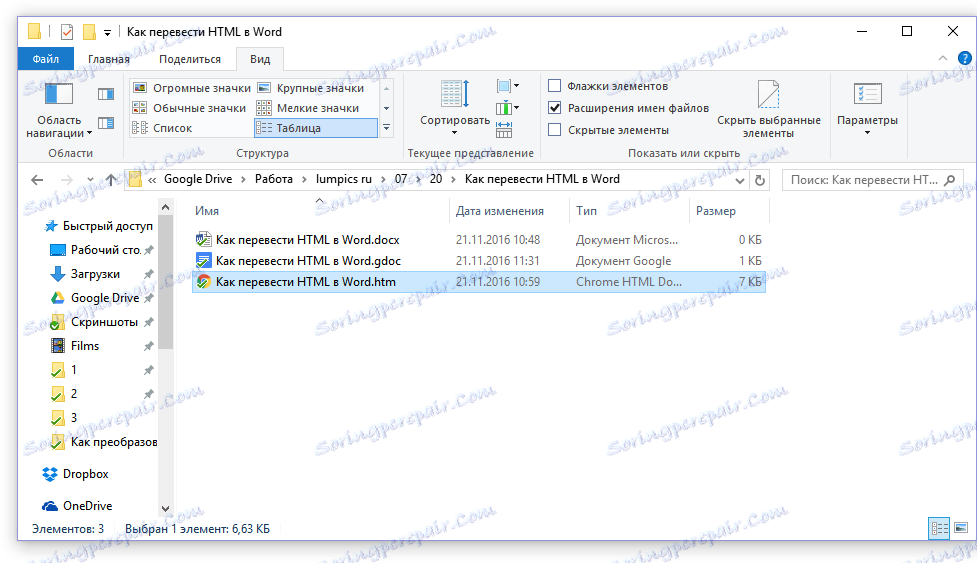
2. Kliknij na nim prawym przyciskiem myszy i wybierz "Otwórz za pomocą" - "Słowo" .
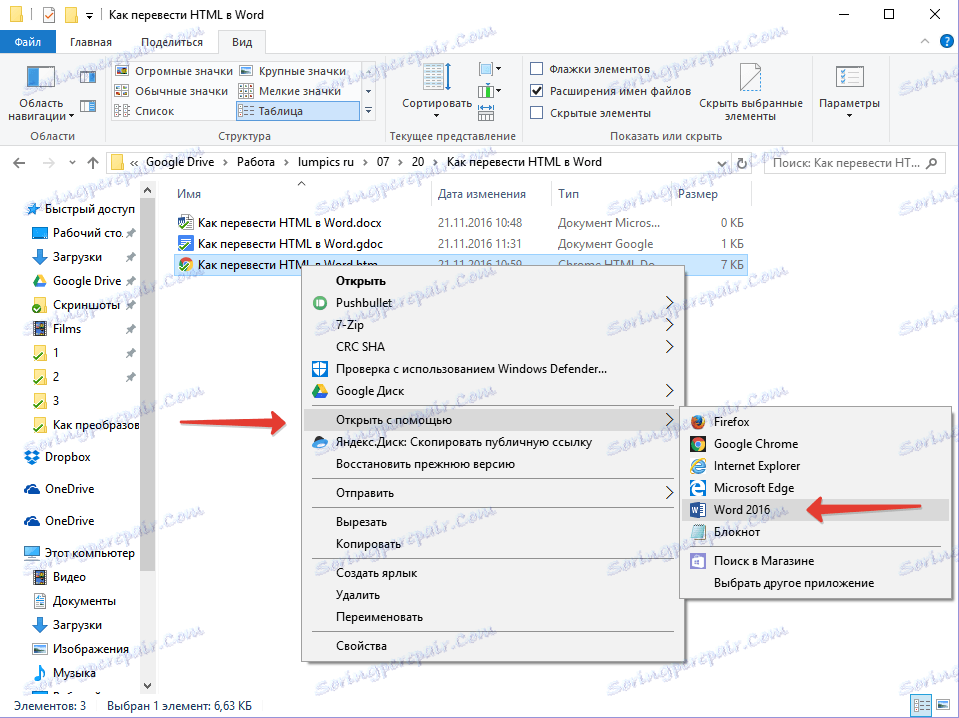
3. Plik HTML zostanie otwarty w oknie Word w dokładnie takiej samej formie, w jakiej byłby wyświetlany w edytorze HTML lub na karcie przeglądarki, ale nie na gotowej stronie internetowej.
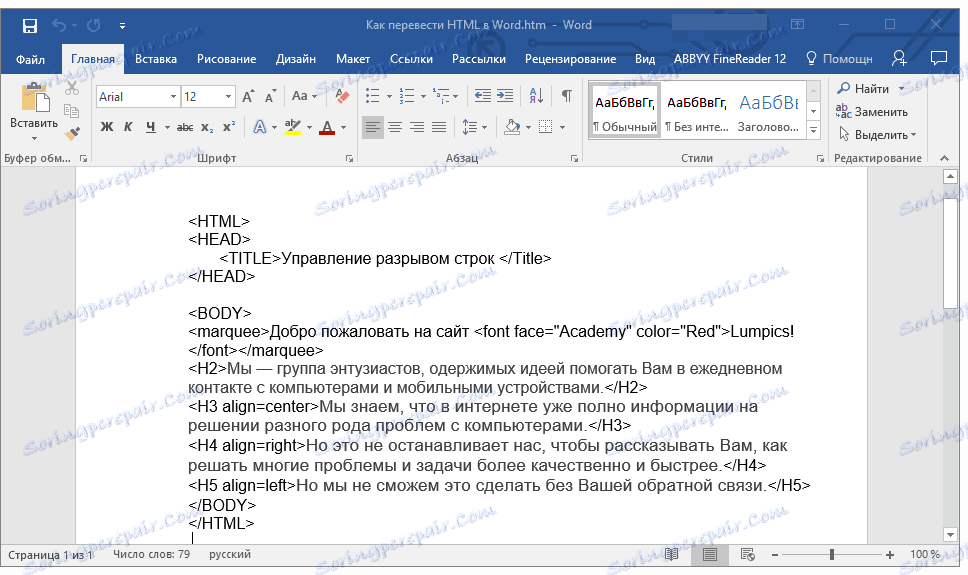
Uwaga: Wszystkie znaczniki znajdujące się w dokumencie będą wyświetlane, ale nie będą wykonywać swojej funkcji. Chodzi o to, że znaczniki w programie Word, takie jak formatowanie tekstu, działają zupełnie inaczej. Jedynym pytaniem jest, czy potrzebujesz tych tagów w ostatecznym pliku, a problem polega na tym, że musisz usunąć je wszystkie ręcznie.
4. Po pracy nad formatowaniem tekstu (jeśli to konieczne) zapisz dokument:
- Kliknij kartę "Plik" i wybierz "Zapisz jako" w nim ;
- Zmień nazwę pliku (opcjonalnie), podaj ścieżkę do zapisania;
- Co najważniejsze - w rozwijanym menu pod linią z nazwą pliku wybierz format "Dokument Word (* docx)" i kliknij przycisk "Zapisz" .
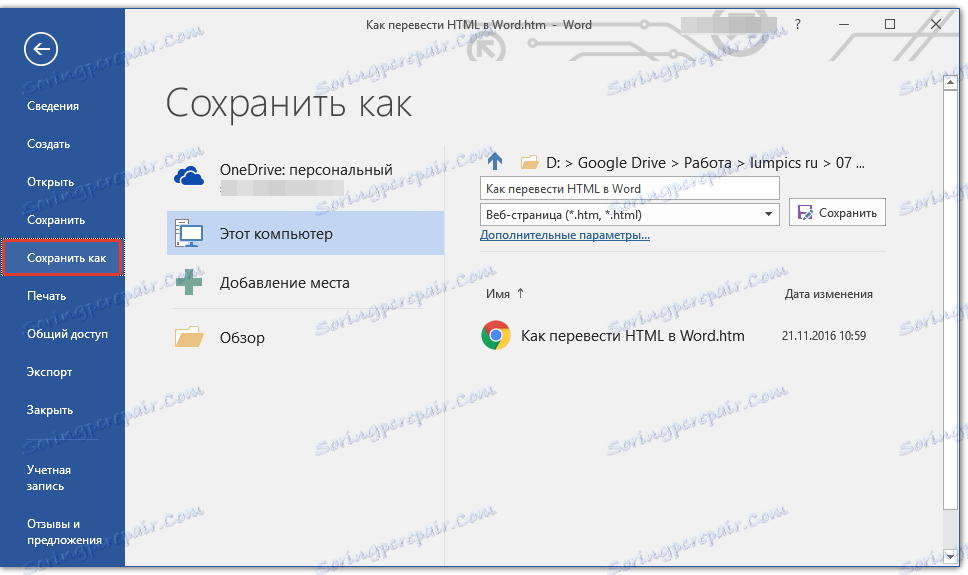
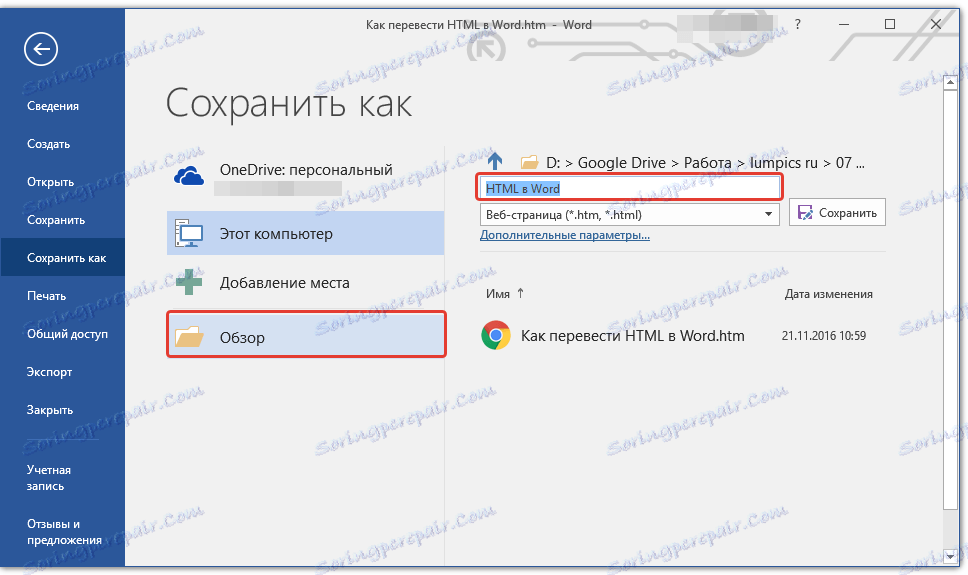
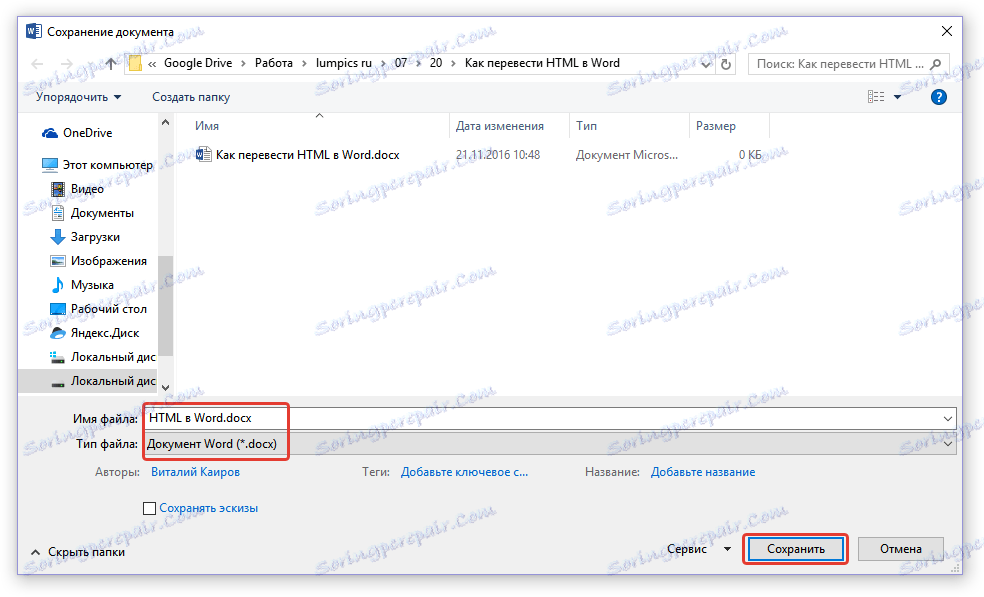
Dzięki temu udało się szybko i wygodnie przekonwertować plik HTML na zwykły dokument tekstowy dla programu Word. To tylko jeden sposób, ale w żadnym wypadku nie jedyny.
Korzystanie z Total HTML Converter
Total HTML Converter to łatwy w użyciu i bardzo wygodny program do konwersji plików HTML na inne formaty. Wśród nich są arkusze kalkulacyjne, skany, pliki graficzne i dokumenty tekstowe, w tym Słowo, którego tak bardzo potrzebujemy. Niewielką wadą jest to, że program konwertuje HTML na DOC, a nie na DOCX, ale można to już naprawić bezpośrednio w Wordzie.

Lekcja: Jak przetłumaczyć DjVu na Word
Dowiedz się więcej o funkcjach i możliwościach konwertera HTML, a także pobierz wersję testową tego programu na oficjalnej stronie internetowej.
1. Po pobraniu programu na komputer, zainstaluj go, uważnie postępując zgodnie z instrukcjami instalatora.
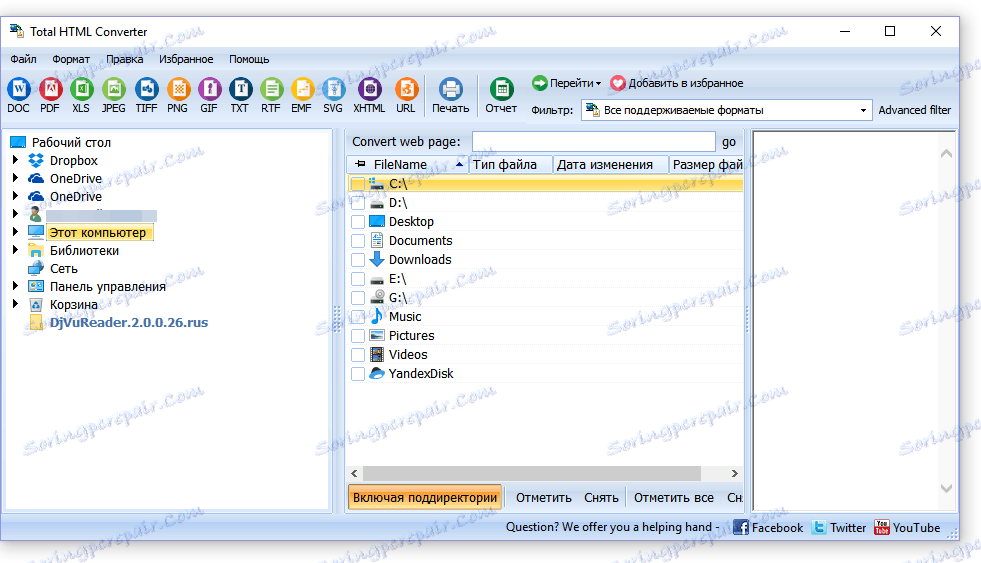
2. Uruchom program HTML Converter i za pomocą wbudowanej przeglądarki po lewej stronie określ ścieżkę do pliku HTML, który chcesz przekonwertować na Word.
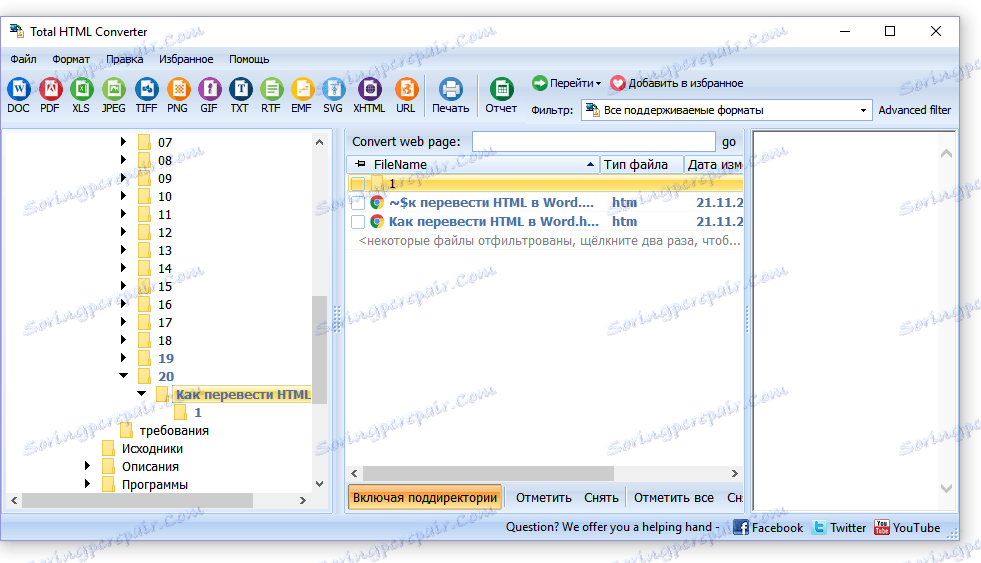
3. Kliknij pole wyboru obok tego pliku i kliknij przycisk z ikoną dokumentu DOC na pasku skrótów.
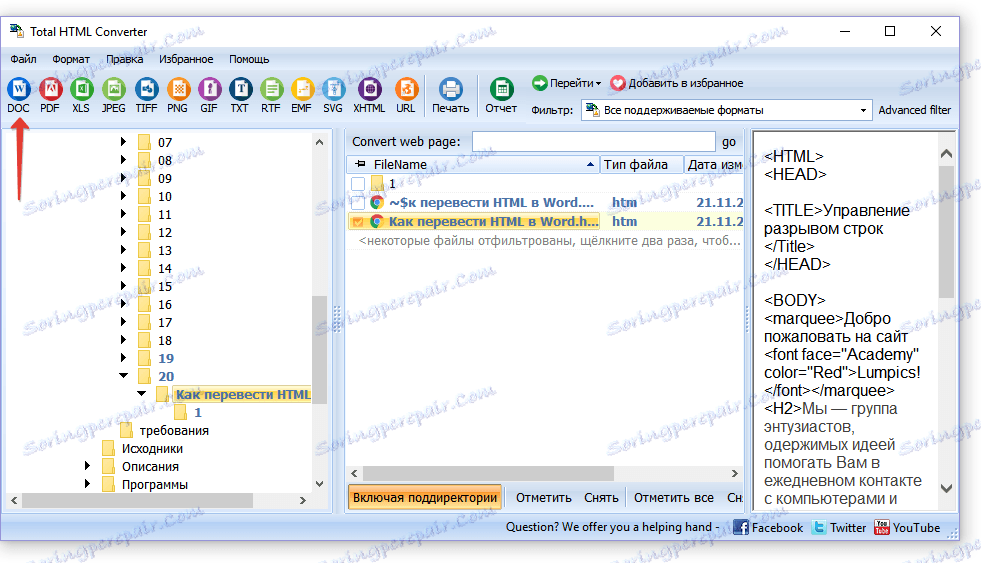
Uwaga: W oknie po prawej stronie możesz zobaczyć zawartość pliku, który chcesz przekonwertować.
4. Określ ścieżkę do zapisania pliku do konwersji, w razie potrzeby zmień jego nazwę.
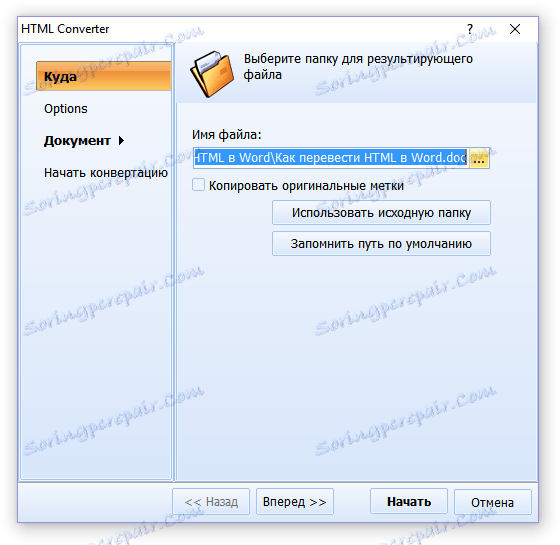
5. Kliknięcie "Dalej" spowoduje przejście do następnego okna, w którym można dokonać ustawień konwersji
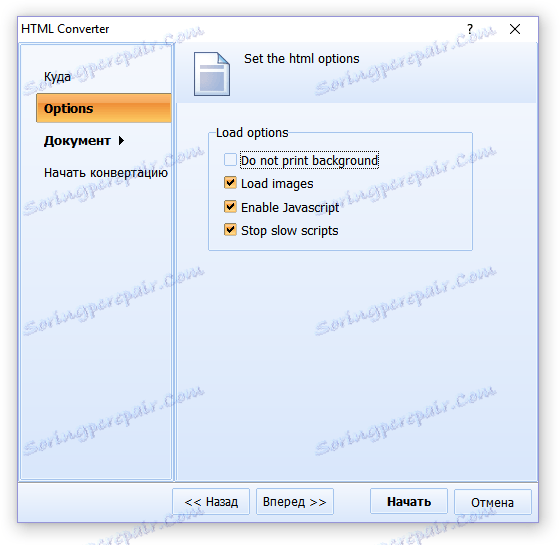
6. Ponownie naciskając "Forward" , możesz wykonać ustawienia eksportowanego dokumentu, ale lepiej będzie zostawić tam wartości domyślne.
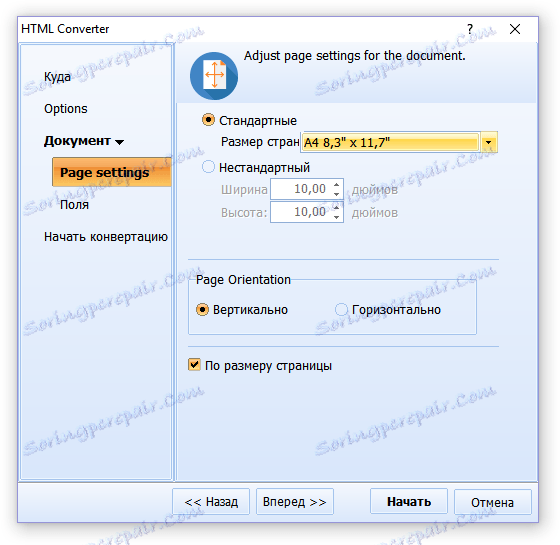
7. Następnie możesz określić rozmiar pól.
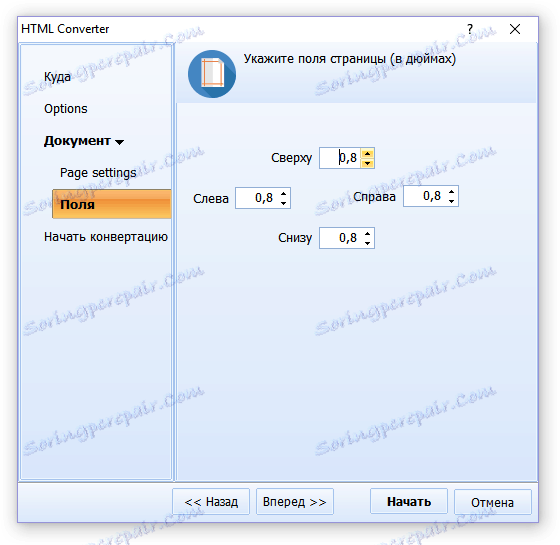
Lekcja: Jak dostosować pola w programie Word
8. Zanim pojawi się długo oczekiwane okno, w którym już i będzie można rozpocząć konwersję. Wystarczy kliknąć przycisk "Start" .
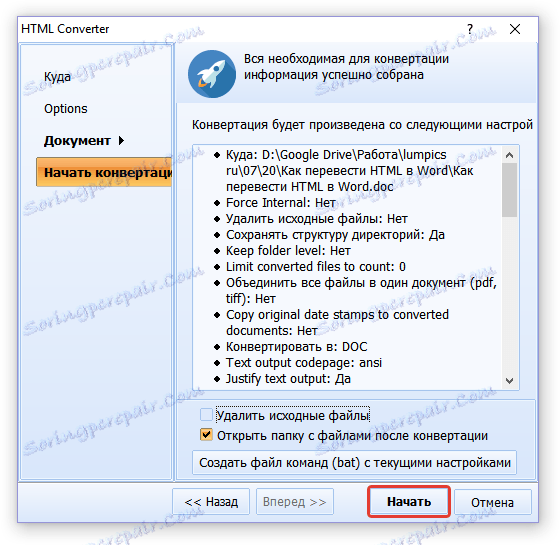
9. Zostanie wyświetlone okno o pomyślnym zakończeniu konwersji, folder określony do zapisania dokumentu zostanie automatycznie otwarty.
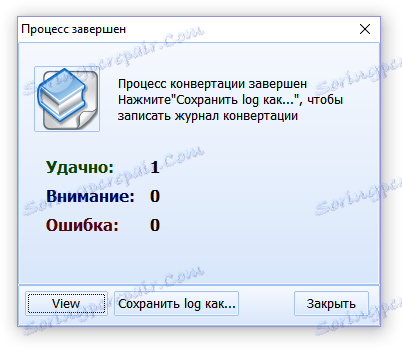
Otwórz przekonwertowany plik w Microsoft Word.

Jeśli jest to wymagane, edytuj dokument, usuń znaczniki (ręcznie) i ponownie zapisz je w formacie DOCX:
- Przejdź do menu "Plik" - "Zapisz jako" ;
- Podaj nazwę pliku, podaj ścieżkę do zapisania, wybierz "Dokument Word (* docx)" z rozwijanego menu pod linią o nazwie;
- Kliknij przycisk "Zapisz" .
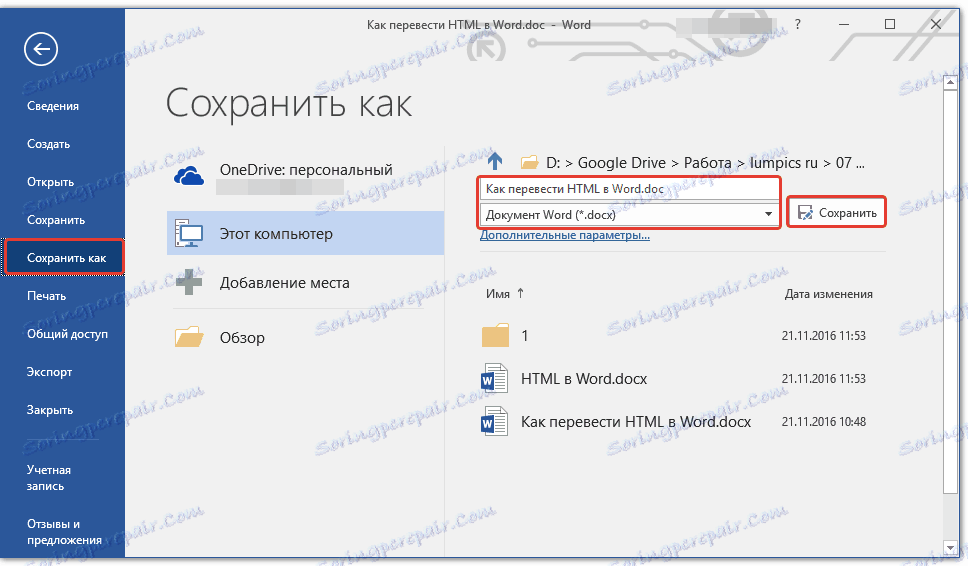
Oprócz konwersji dokumentów HTML, Total HTML Converter umożliwia przetłumaczenie strony internetowej na dokument tekstowy lub dowolny inny obsługiwany format pliku. Aby to zrobić, wystarczy w głównym oknie programu po prostu wstawić link do specjalnej linii do linii specjalnej, a następnie przejść do jej konwersji w taki sam sposób jak opisano powyżej.
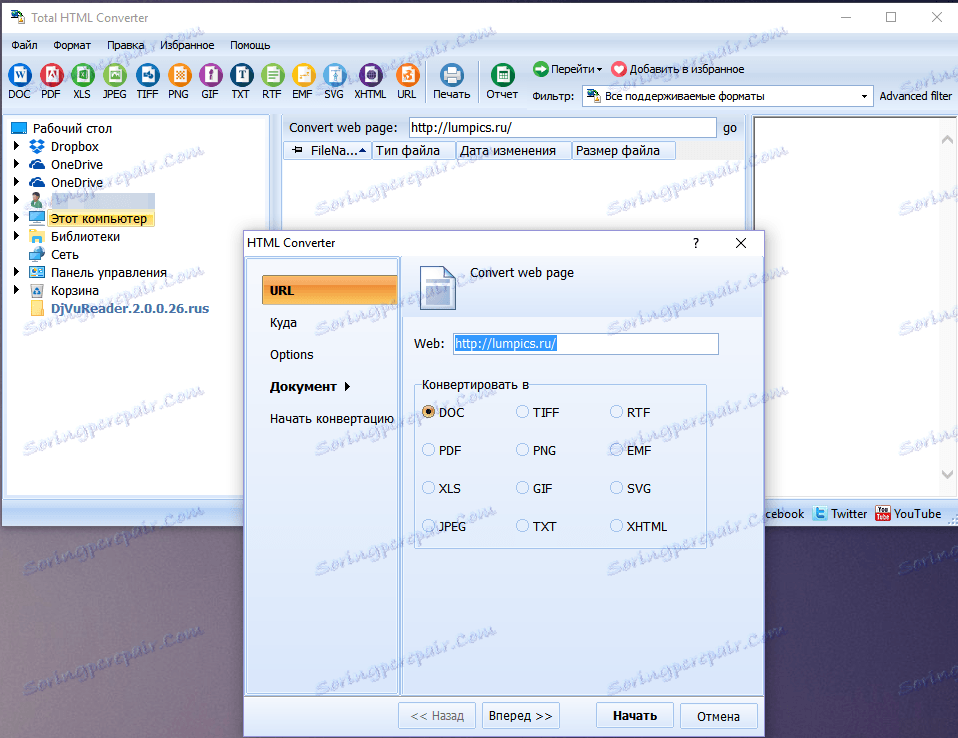
Rozważaliśmy inną możliwą metodę konwersji HTML na WORD, ale nie jest to ostatnia opcja.
Lekcja: Jak tłumaczyć tekst ze zdjęcia na dokument Word
Korzystanie z konwerterów online
Na rozległych obszarach Internetu znajduje się wiele stron, na których można konwertować dokumenty elektroniczne. Umiejętność tłumaczenia HTML na Słowo na wielu z nich jest również obecna. Poniżej znajdują się linki do trzech wygodnych zasobów, wybierz ten, który najbardziej Ci odpowiada.
ConvertFileOnline
Convertio
Konwersja online
Rozważmy technikę transformacji na przykładzie konwertera online ConvertFileOnline.
1. Prześlij dokument HTML do witryny. Aby to zrobić, kliknij przycisk wirtualny "Wybierz plik" , określ ścieżkę do pliku i kliknij "Otwórz" .

2. W oknie poniżej wybierz format, w którym chcesz przekonwertować dokument. W naszym przypadku jest to MS Word (DOCX). Kliknij przycisk "Konwertuj" .
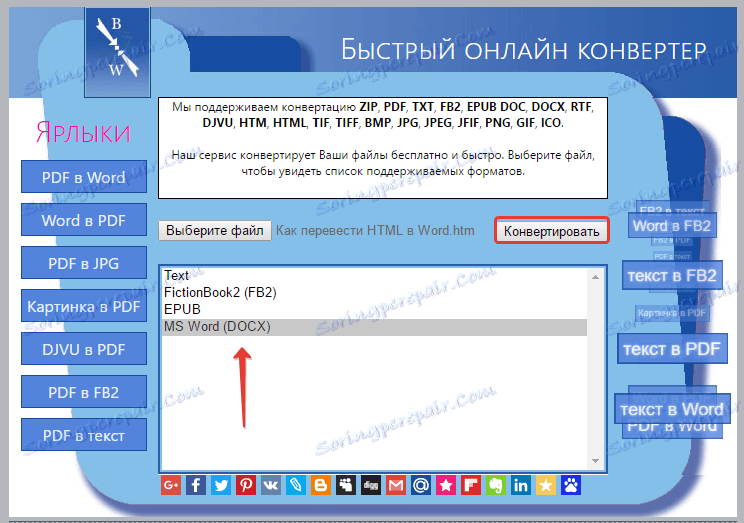
3. Plik zostanie przekonwertowany, po czym okno zostanie automatycznie otwarte, aby go zapisać. Określ ścieżkę, podaj nazwę, kliknij przycisk "Zapisz" .
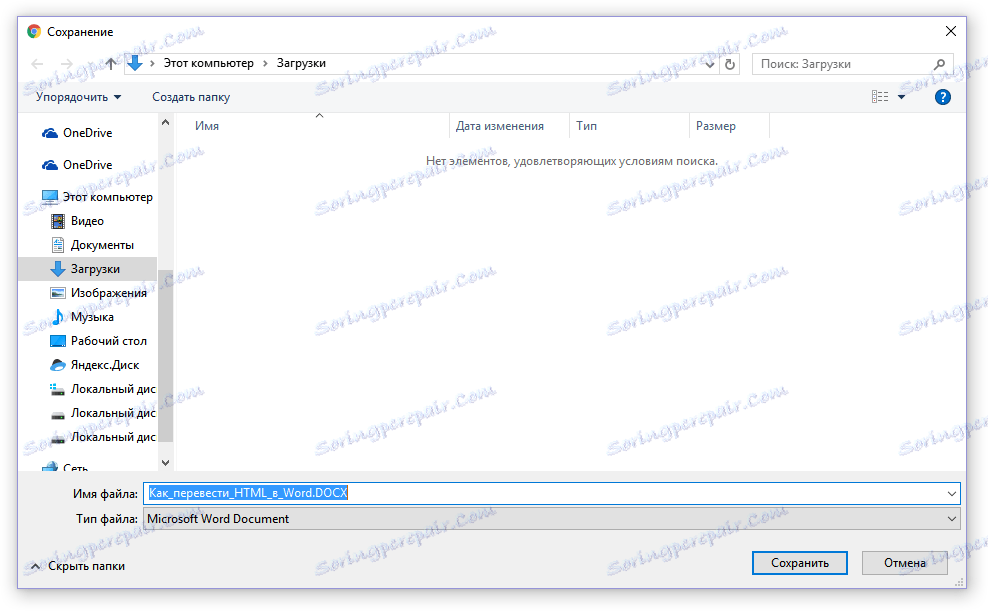
Teraz możesz otworzyć przekonwertowany dokument w edytorze tekstu Microsoft Word i wykonać z nim wszystkie manipulacje, które możesz wykonać za pomocą dokumentu tekstowego.
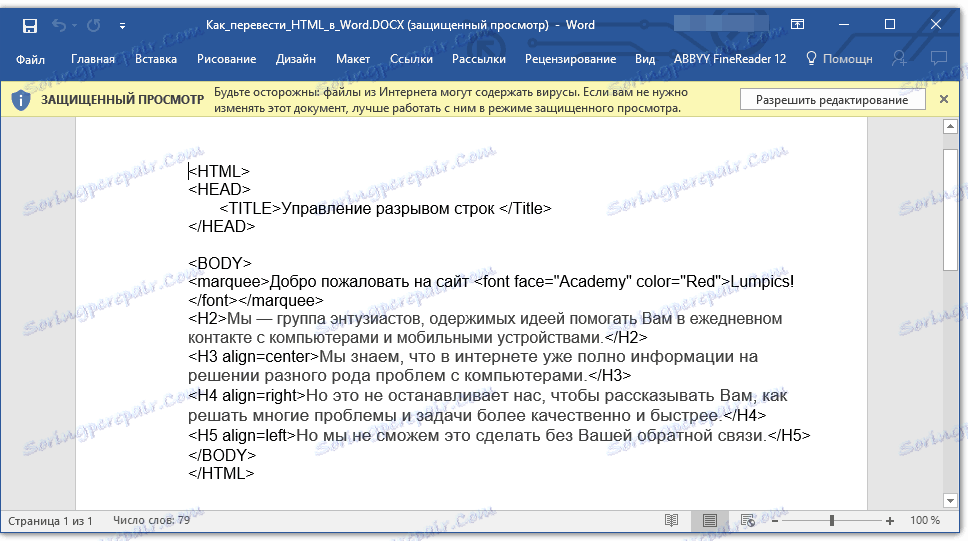
Uwaga: Plik zostanie otwarty w trybie chronionego widoku, aby uzyskać więcej szczegółów na temat tego, czego możesz się nauczyć z naszego materiału.
Przeczytaj: Tryb ograniczonej funkcjonalności w programie Word
Aby wyłączyć widok chroniony, po prostu kliknij przycisk "Zezwalaj na edycję" .
![[Tryb ograniczonej funkcjonalności] - Słowo](https://soringpcrepair.com/image/how-to-convert-html-to-word_25.png)
- Wskazówka: nie zapomnij zapisać dokumentu po zakończeniu pracy z nim.
Lekcja: Automatyczne zapisywanie w programie Word
Teraz możemy to definitywnie skończyć. Z tego artykułu dowiedziałeś się o trzech różnych metodach, za pomocą których można szybko i wygodnie przekonwertować plik HTML na dokument tekstowy Word, czy to DOC, czy DOCX. Od Ciebie zależy, którą z opisanych przez nas metod.